Früher war das Aufzeichnen eines Bildschirms schwierig, weil man komplizierte Tools verwenden oder einen Softwareexperten dafür bezahlen musste, was nicht immer möglich war. Glücklicherweise ist die Bildschirmaufzeichnungssoftware in den letzten Jahren viel benutzerfreundlicher geworden. Sie können jetzt professioneller aufzeichnen, und vielleicht möchten Sie Ihren Bildschirm auch aus einer Vielzahl anderer Gründe aufzeichnen. Darüber hinaus erfüllt ein hochwertiger Bildschirmrekorder den Zweck, wenn Sie den gesamten Bildschirm oder nur einen Teil davon aufnehmen möchten. Dieser Artikel informiert Sie über die zehn wichtigsten verfügbaren Bildschirmaufzeichnungstools.
Teil 1. Bester Bildschirmrekorder für Windows
1. AVAide-Bildschirmrekorder

AVAide Screen Recorder ist einer der besten Picks auf dem Markt, der mit seinen leistungsstarken Funktionen zur Aufzeichnung von Bildschirmaktivitäten für Windows 7, 8, 10 und 11 beeindruckt. Darüber hinaus kann dieser Bildschirmrekorder die Action, Details und Highlights des Spiels in 1080p-Qualität erfassen. Ganz zu schweigen davon, dass Sie mit dem Audiorecorder während der Aufnahme zwischen Tonquellen wechseln können. Mit verfügbarer Unterstützung beim Erfassen von Highlights können Sie den Bildschirm aufnehmen, der das beste Ereignis in Ihrem Video anzeigt.
- Nehmen Sie den Bildschirm, einen bestimmten Bereich oder ein einzelnes Fenster auf.
- Nimmt Videos von externen Quellen auf.
- Ermöglichen Sie Benutzern, aufgezeichnetes Filmmaterial zu kommentieren.
- Audio für das System und das Mikrofon sind enthalten.
- Vorteile
- Es ist möglich, sowohl den Bildschirm als auch den Ton gleichzeitig oder getrennt aufzunehmen.
- Es erzeugt eine Ausgabe ohne Wasserzeichen.
- Arbeitet als mächtig Webcam-Recorder sich selbst zu erfassen.
- Einfach zu bedienen und benutzerfreundlich.
- Nachteile
- Es ist notwendig, zuerst herunterzuladen.
2. Tiny Take
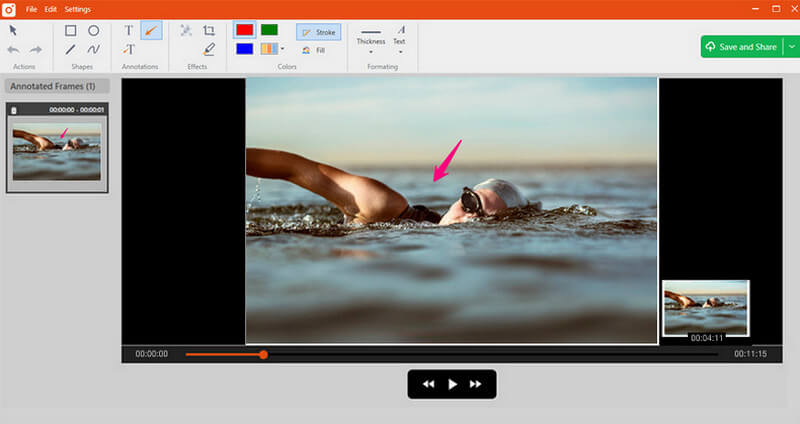
TinyTake ist ein ausgeklügelter kostenloser Bildschirmrekorder für Windows und Mac, mit dem Sie schnell Bilder und Videos von Ihrem Computerbildschirm aufnehmen, Kommentare hinzufügen und sie mit anderen teilen können. TinyTake wird mit einer Cloud-basierten Galerie geliefert, in der Sie alle Ihre Screenshots und aufgezeichneten Videos speichern können.
- Vorteile
- Es ist möglich, Ihre Tastenkombinationen zu erstellen.
- Der Videoplayer ist mit Mobilgeräten kompatibel.
- Es gibt integrierte Online-Dateibetrachter für Bilder, Videos und Dokumente.
- Nachteile
- Es gibt nur wenige Bearbeitungsoptionen.
- Videodateien werden als MP4-Dateien gespeichert.
3. Ezvid
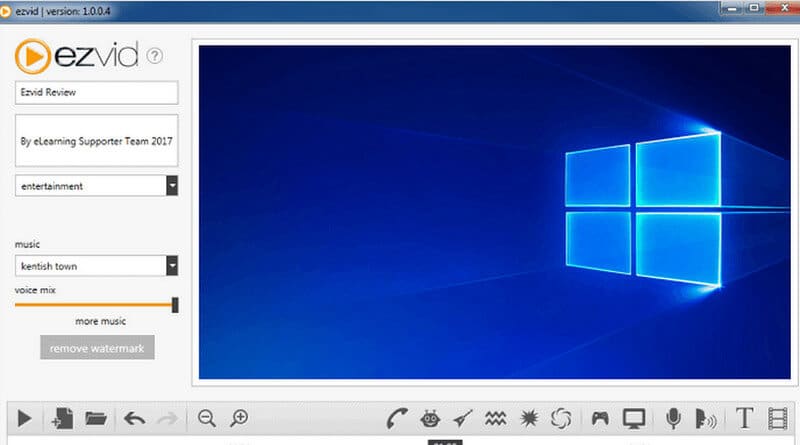
Ezvid ist ein Kostenlose Bildschirmaufzeichnungssoftware das behauptet, das Werkzeug der Welt zu sein, was wahr sein mag. Die Übersichtlichkeit dieser Software wird durch die Geschwindigkeit des Produkts verbessert: speziell entwickelt, um Benutzern Zeit zu sparen. Damit können Sie in wenigen Minuten Videos produzieren und direkt auf YouTube hochladen. Dieses Tool ist beliebt bei Spielern und Kinobesuchern, die so häufig und schnell wie möglich YouTube-Videos erstellen möchten.
- Vorteile
- Kontrolle über die Geschwindigkeit des Ausgabevideos.
- Eine schlanke und moderne Benutzeroberfläche.
- Enthält eine Auswahl beliebter Musiktitel.
- Nachteile
- Der Vollbildmodus ist nicht verfügbar.
- Kleinere Ungereimtheiten und Bugs.
4. CamStudio
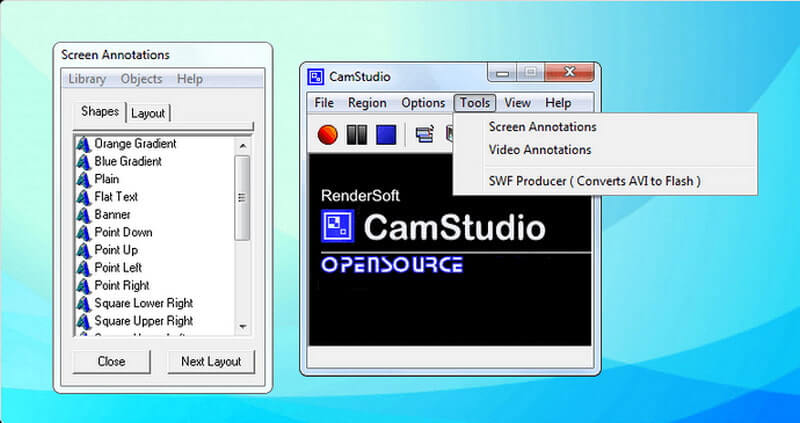
Dieses Tool eignet sich für einmalige oder gelegentliche Benutzer mit begrenzten Bearbeitungsanforderungen. Diese Open-Source-Bildschirmaufzeichnungssoftware generiert Videos im AVI-Format, die in SWF konvertiert werden können. Während die Kompaktheit einige anspricht, plädieren andere für zusätzliche Entwicklung und technischen Support.
- Vorteile
- Ermöglicht die Erstellung kleiner Dateien.
- Ermöglicht die Erstellung kleiner Dateien.
- Erzeugt ein Video, das in der Mitte des Bildschirms erscheint.
- Nachteile
- Das Fehlen interaktiver und animierter Funktionen.
- Das Fehlen interaktiver und animierter Funktionen.
- Die Ausgabe ist mit einigen Browsern nicht kompatibel.
5. Kostenlose Kamera
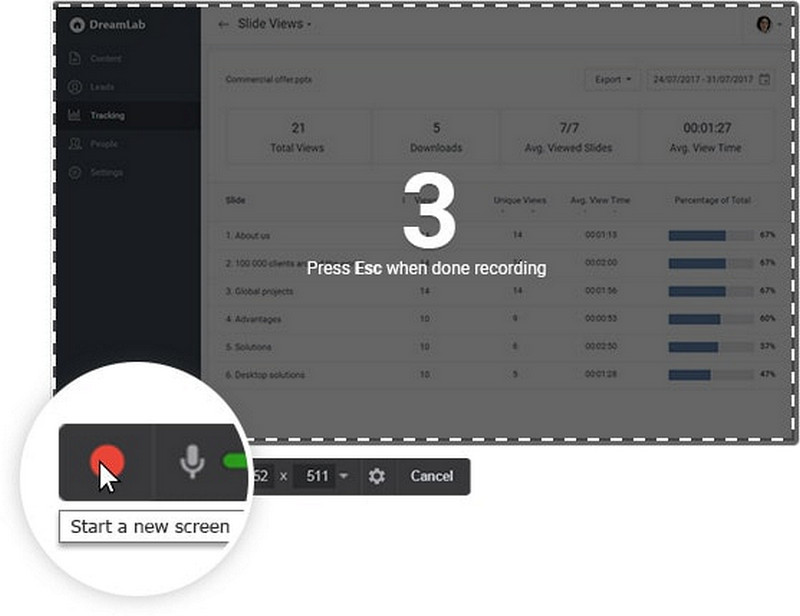
Dieses Aufnahmetool ist ein einfacher kostenloser Bildschirmrekorder, der einen Audio-/Video-Editor enthält. Darüber hinaus können Sie mit der einfachen Benutzeroberfläche den gesamten Bildschirm und seinen Teil aufzeichnen. Obwohl es kostenlos ist, enthält es keine Wasserzeichen und ist werbefrei.
- Vorteile
- Erfasst Voice-Overs und Computergeräusche.
- Hervorragende Auflösung.
- Verbessert das Entfernen unerwünschter Videofragmente.
- Nachteile
- Es gibt keine Webcam-Aufzeichnung.
- Speichert nur Aufnahmen im WMV-Format.
6. Debüt-Videoaufnahme
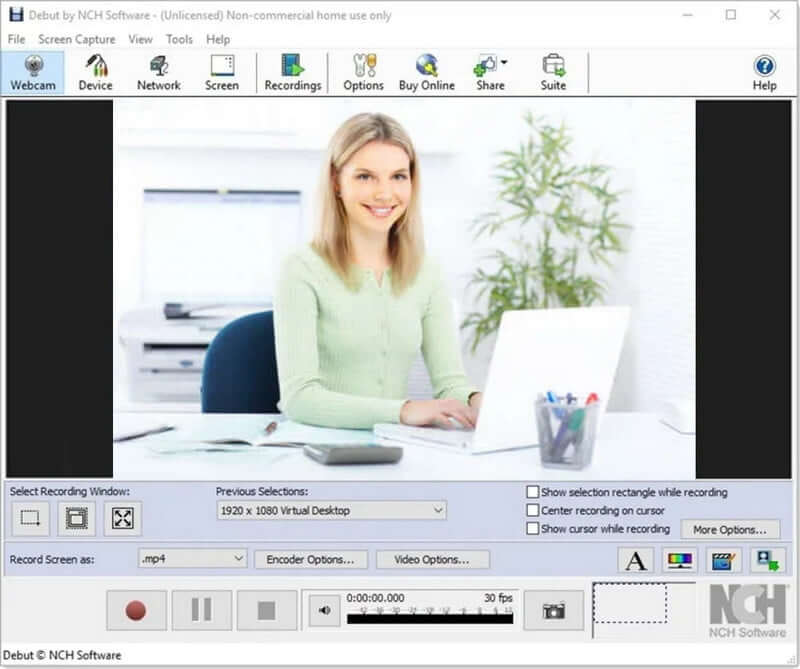
Debut steht auf der Liste, weil es einer der besten kostenlosen Bildschirmrekorder für Windows ist und Videos für fast jede Aufgabe aufnehmen kann. Es hat eine ungewöhnliche Benutzeroberfläche, aber erweiterte Funktionen. Um nur einige Optionen zu nennen, können Sie eine Maus erstellen, die Scheinwerfer hervorhebt, Tastenanschläge anzeigen, den Hintergrund durch Bilder, Videos oder Farben ersetzen, Ihrer Videoaufnahme ein Logo oder Wasserzeichen hinzufügen und sogar eine Aufnahme planen.
- Vorteile
- Endlose Aufnahmezeit.
- Umfangreiche Bearbeitungsfunktionen.
- Es stehen mehrere Ausgabeformate zur Verfügung.
- Video-Zeitrafferaufnahme.
- Nachteile
- Es wurde berichtet, dass das Hochladen von Videos langsamer wird.
- Eingeschränkte Bearbeitungsoptionen.
- Veraltete Benutzeroberfläche.
7. ShareX
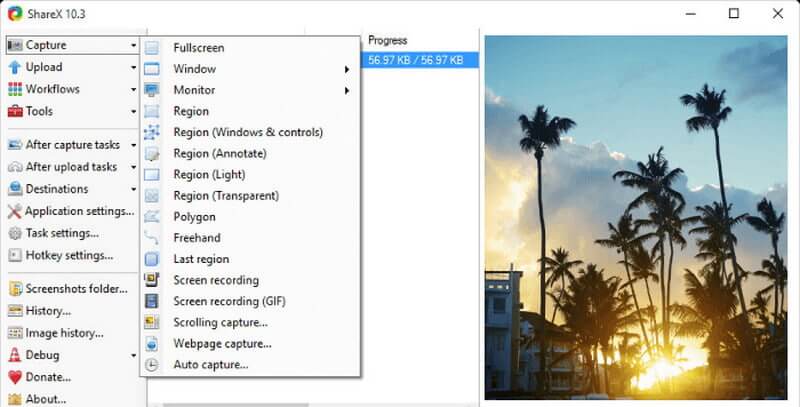
ShareX ist ein werbefreies Open-Source-Tool mit fast so vielen benutzerdefinierten Funktionen wie einige kostenpflichtige Software-Bildschirmrekorder. Da sich ShareX in erster Linie an Entwickler und Power-User richtet, kann der durchschnittliche Benutzer angesichts der fortschrittlichen Tools und Editoren die Orientierung verlieren.
- Vorteile
- Enthält Hotkeys für eine einfachere und schnellere Navigation.
- Ermöglicht die Verwendung von benutzerdefinierten Wasserzeichen und Farbeffekten.
- Mehrere Exportoptionen.
- Nachteile
- Es gibt keine Webcam-Aufzeichnung.
- Es wurde berichtet, dass das Hochladen großer Dateien fehlschlägt.
- Unzureichende Spielaufzeichnungsqualität.
- Schwierig für den durchschnittlichen Benutzer.
8. Der kostenlose Bildschirm-Videorecorder von DVDVideoSoft
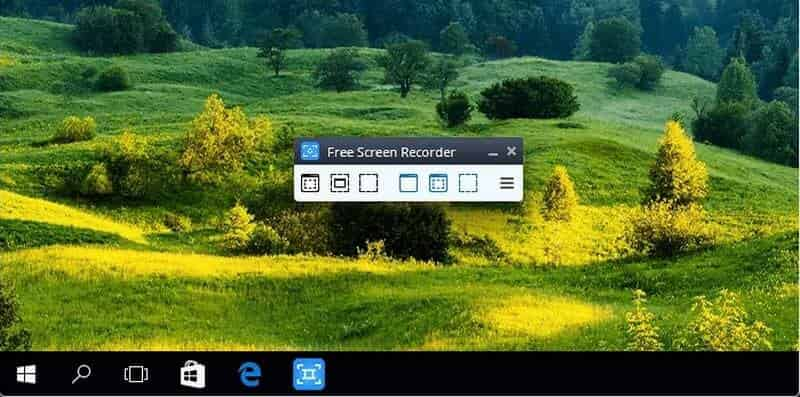
Dieser kostenlose Bildschirm-Videorecorder ist ein funktionsreicher, aber leichter kostenloser Bildschirmrecorder von einem Entwickler, der für seine kostenlose Konvertierungssoftware bekannt ist. Es kann Skype-Gespräche ohne Einschränkung aufzeichnen und so Skype-Interviews und Online-Konferenzgespräche idealisieren. Darüber hinaus können verschiedene Windows-Anwendungen als eigenständige Elemente identifiziert und erfasst werden. Ein einfacher, benutzerfreundlicher Bildeditor ist enthalten, der überraschend hilfreich ist, um ein ausgefeiltes Aussehen zu erzielen.
- Vorteile
- Verschiedene Modi für Bildschirm- und Videoaufzeichnung.
- Die Website bietet Schritt-für-Schritt-Anleitungen.
- Es kann verwendet werden, um Skype-Gespräche aufzuzeichnen.
- Nachteile
- Es fehlt eine konsistente Benutzeroberfläche und ein integrierter Mediaplayer.
- Während des Downloads kann unerwünschte Software installiert werden.
- Benutzer nicht benachrichtigen, wenn eine Verbindung unterbrochen wird.
9. Öffnen Sie die Broadcaster-Software
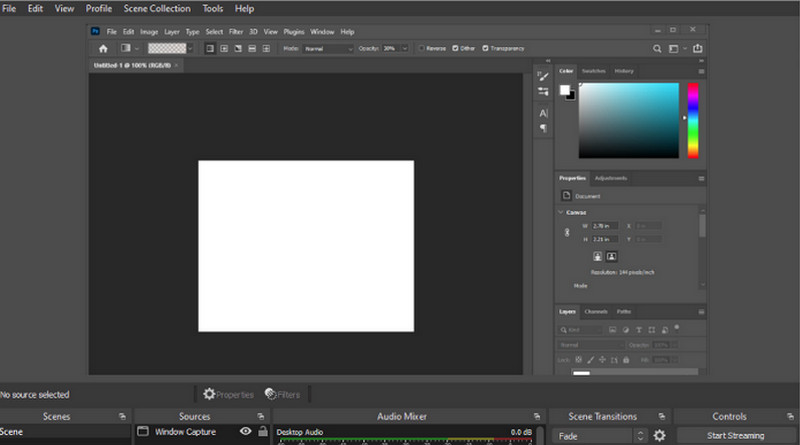
Diese Aufnahmesoftware ist eine Top-Open-Source-Live-Streaming-Software. Sie können Szenen aus verschiedenen Quellen erstellen, darunter Bilder, Texte, Fensteraufnahmen, Browserfenster, Webcams, Aufnahmekarten usw. Anschließend können Sie mithilfe benutzerdefinierter Übergänge nahtlos zwischen ihnen wechseln. Im Gegensatz zu vielen seiner kostenlosen Konkurrenten bietet OBS Studio viele Funktionen und Einstellungen. Dies mag jedoch für diejenigen, die nach dem schnellsten und einfachsten Weg zum Aufnehmen eines Videos suchen, übertrieben erscheinen.
- Vorteile
- Enthält einen integrierten Audiomixer mit quellenspezifischen Filtern.
- Erweiterte Konfigurationsoptionen sind verfügbar.
- Es gibt kein Aufnahmelimit.
- Nachteile
- Die Lernkurve für Nicht-Techniker ist steil.
- Es wurde berichtet, dass das Programm häufig abstürzt.
- Es ist nicht für schnelle Bildschirmaufnahmen geeignet.
10. Rückblende
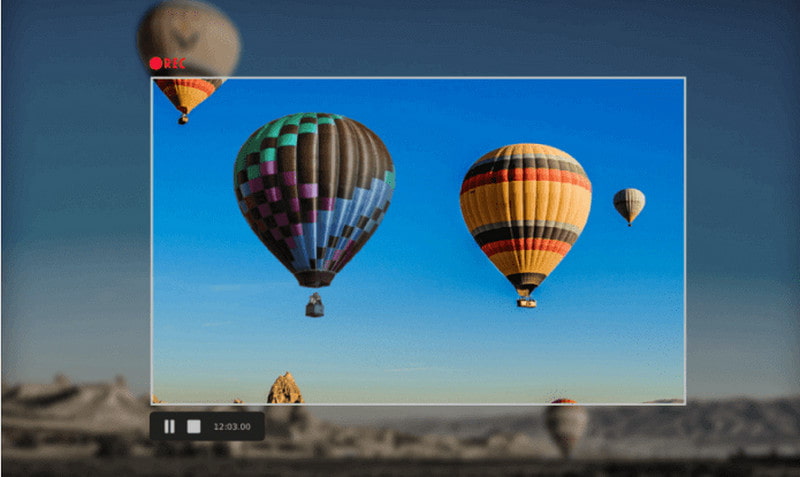
FlashBack ist ein Bildschirmrekorder, der in voller Bewegung aufzeichnet und über eine benutzerfreundliche Oberfläche verfügt. Sie können Ihren Bildschirm, Ihre Webcam und Ihr Mikrofon registrieren und das Video dann mit einem integrierten Video-Editor bearbeiten, mit dem Sie Untertitel, Pfeile, Bilder und Markierungen hinzufügen können. Sie können auch ganz einfach auf YouTube, FlashBack Connect hochladen oder als MP4, GIF, WMV, QuickTime, AVI oder Flash exportieren.
- Vorteile
- Ermöglicht das Hinzufügen einzigartiger und personalisierter Wasserzeichen.
- Zoom- und Schwenkoptionen sind verfügbar.
- Nachteile
- Ist keine kostenlose Software verfügbar.
- Es ist eine Herausforderung, bestehende Demos zu ändern.
- Es verfolgt nicht die Bewegung von geöffneten Fenstern.
Teil 2. Häufig gestellte Fragen zu Screen Recorder
Ist die Verwendung eines Bildschirmrekorders sicher?
Ja, das Aufzeichnen Ihres Bildschirms online ist absolut sicher für Ihren Browser und Ihr Gerät. Auch die Online-Registrierung ist sicher und geschützt.
Zeichnet der Bildschirmrekorder von Windows 10 Audio auf?
Wählen Sie die Option Mikrofon aufnehmen, um Ihre Stimme aufzunehmen. Wählen Sie Systemaudio aufzeichnen, wenn Sie Töne von Ihrem Computer aufzeichnen möchten, z. B. Benachrichtigungen.
Welche Bedeutung hat die Bildschirmaufnahme?
Mit der Bildschirmaufzeichnung können Sie erfassen, was auf Ihrem Bildschirm passiert, und es zur späteren Anzeige auf Ihrem Computer speichern. Das Erstellen von Screenshots dessen, was auf Ihrem Bildschirm passiert, kann aus verschiedenen Gründen hilfreich sein, z. B. um eine Präsentation oder ein Webinar abzuspielen oder ein Tutorial für ein Videospiel zu erstellen.
Warum kann ich nicht auf meinem Computer aufnehmen?
Um zu überprüfen, ob das richtige ausgewählt ist, klicken Sie mit der rechten Maustaste auf das Lautstärke-/Lautsprechersymbol in der Windows-Taskleiste und wählen Sie Aufnahmegeräte. Suchen Sie im daraufhin angezeigten Fenster Ihr Aufnahmegerät und vergewissern Sie sich, dass es eingeschaltet ist. Wenn es noch nicht aktiviert ist, können Sie es aktivieren, indem Sie mit der rechten Maustaste klicken und Aktivieren auswählen. Angenommen, Sie wissen immer noch nicht, wie Sie auf Ihrem Computer aufnehmen sollen. In diesem Fall können Sie das herausragendste Bildschirmaufzeichnungstool wie AVAide Screen Recorder verwenden, und es wird Ihnen zweifellos helfen.
Hier hast du es! Sie haben genug über die zehn am meisten empfohlenen Tools zur Bildschirmaufzeichnung gelernt. Es ist Zeit zu entscheiden, ob es sich lohnt, sie zu installieren. Es ist eine ausgezeichnete Software zum Aufzeichnen von Videos, aber sie ist nicht flexibel genug, um Ihre Anforderungen zu erfüllen. In gewisser Weise empfehlen wir Ihnen die Verwendung AVAide Screen Recorder den vielseitigsten und leistungsstärksten Rekorder zu haben.
Erfassen Sie Bildschirmaktivitäten mit Audio, Online-Meetings, Gameplay-Videos, Musik, Webcam usw.
Video- und Audiorecorder-Überprüfung
- Überprüfung des AirShou Screen Recorders
- Bester Open-Source-Bildschirmrecorder
- Action Screen Recorder Review
- Bester kostenloser Bildschirmrekorder
- Bester Bildschirmrekorder für Chrome
- Bester GIF-Rekorder
- Bester Webcam-Recorder
- Bester Bildschirmrekorder für Windows
- Beste Bildschirmrekorder für Android
- Überprüfung von Chrome Audio Capture
- Beste Audioaufnahme-Software
- Bester Sprachrekorder für Android
- Die 8 besten Online-Bildschirmrekorder des Jahres
- 7 ausgezeichnete kostenlose Bildschirmrekorder ohne Wasserzeichen
- Eine Liste von 8 erstaunlichen Desktop-Rekordern des Jahres
- 12 Hot Picks von Bildschirmrekordern für Mac [Online & Offline]
- Die 8 besten Spielerekorder für Windows und Mac
- Die 10 herausragendsten MP3-Rekorder für Windows und Mac
- Die 5 besten Anrufaufzeichnungs-Apps für Android, die es wert sind, verwendet zu werden
- Die 6 besten Sprachaufzeichnungs-Apps für iPhone und Android



 Sicherer Download
Sicherer Download


